Dříve známý jako ShadowPlay, vždy to byla jedna z nejdiskutovanějších funkcí softwaru NVIDIA GeForce Experience. Okamžité přehrávání umožňuje uživatelům zachytit některé z jejich největších herních okamžiků neustálým zaznamenáváním až do posledních 20 minut času na obrazovce. Co je na této funkci jedinečné, je skutečnost, že je zaznamenáno pouze těch 20 minut a vše ostatní je odstraněno z vašeho systému, zatímco se neustále nahrává. To hodně pomáhá při zachování úložného prostoru. Jakmile se ocitnete v těchto intenzivních okamžicích, kdy můžete zcela oponenty vlastnit, ponechání funkce Okamžité přehrávání zapnuto vám pomůže sdílet je se svými přáteli, aby mohli vidět také všechno. To funguje, pouze pokud máte grafickou kartu NVIDIA, která je GeForce GTX 650 nebo novější. Pokud tedy máte starší model nebo grafickou kartu AMD, tuto funkci bohužel nebudete moci využít. Pokud máte zájem tuto funkci vyzkoušet, podívejme se na to jak nastavit okamžité přehrávání na NVIDIA GeForce Experience:
Nastavení okamžitého přehrávání na NVIDIA GeForce Experience
Poznámka: Tuto funkci jsem vyzkoušel na svém notebooku, který obsahuje grafickou kartu NVIDIA GeForce GTX 1070. Pokud tedy máte grafickou kartu GeForce GTX 650 nebo novější, měli byste to vyzkoušet.
Nejprve musíte stáhnout a nainstalovat Software NVIDIA GeForce Experience a aktualizujte grafické ovladače na nejnovější verzi. Až budete hotovi, jednoduše postupujte podle následujících pokynů a bez jakýchkoli potíží:
- Překryvnou vrstvu GeForce Experience Share budete moci vyvolat pomocí „Alt + Z“ klávesová zkratka. Nyní musíte jít na Nastavení kliknutím na ikonu ikona ozubeného kola.
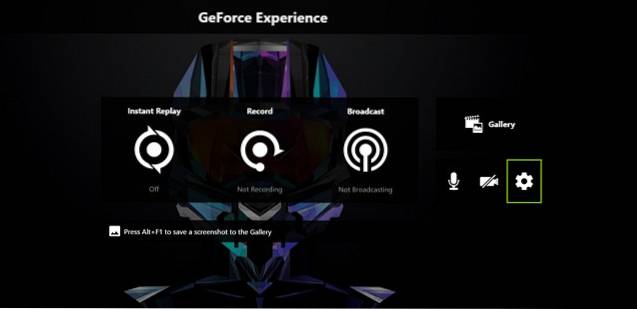
- Nyní přejděte dolů na poslední možnost a klikněte na „Ochrana soukromí“.
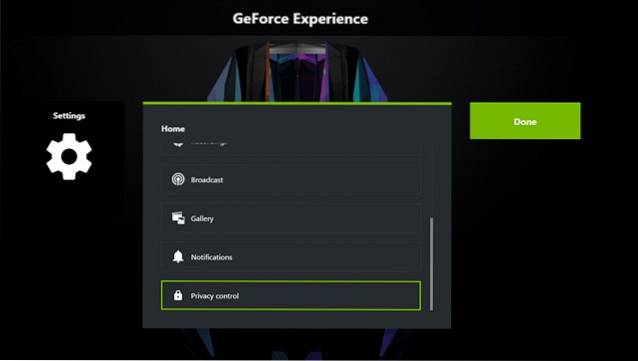
- Po dokončení vyberte "Ano" k povolení kontroly soukromí pro GeForce Experience. Povolením této možnosti umožníte GeForce Experience zachytit váš počítač pro okamžité přehrávání, nahrávání, vysílání a snímek obrazovky. Pokud jste tento krok nedokončili, nebudete moci okamžité přehrávání vůbec povolit.
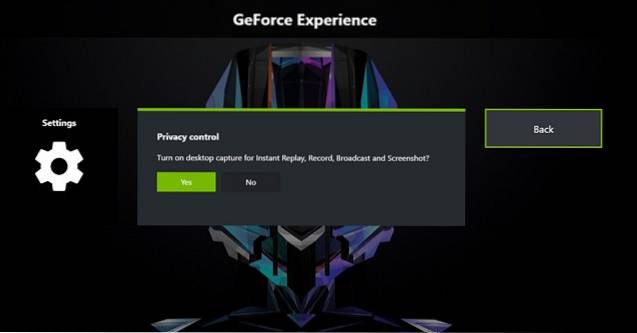
- Jakmile je vše hotovo, vraťte se do hlavní nabídky překrytí GeForce Experience Share a klikněte na Okamžité přehrání -> Zapnout, abychom tuto funkci mohli hned začít používat.
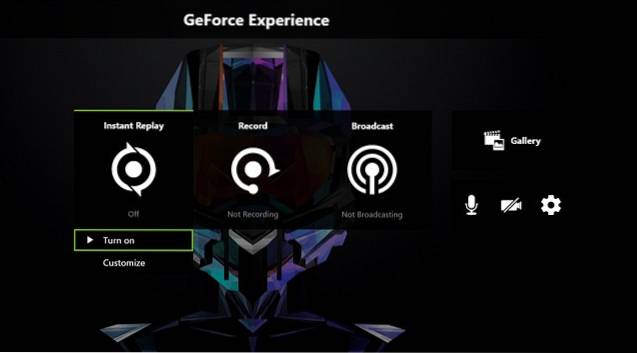
Používání okamžitého přehrávání v prostředí NVIDIA GeForce Experience
Nyní, když jste povolili okamžité přehrávání, podívejme se, jak tuto funkci správně používat. Můžete jej nechat povolený tak dlouho, jak chcete, ale v závislosti na úložném prostoru, který je k dispozici ve vašem počítači, možná budete muset vyladit některá nastavení, než jej skutečně začnete používat. Jednoduše postupujte podle následujících kroků, abyste předešli nejasnostem:
- Kliknutím otevřete vrstvu GeForce Experience Share „Alt + Z“, a pak přejděte na „Přizpůsobit“ pod Okamžitým přehráním.
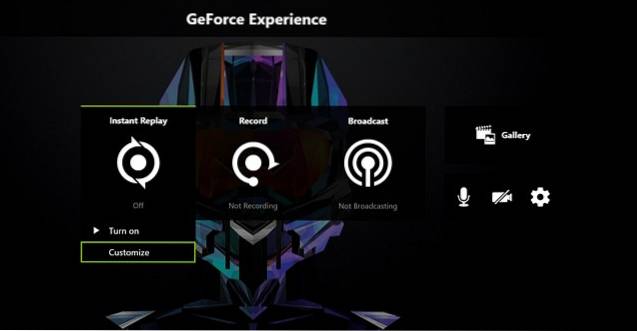
- V další nabídce si všimnete, že existuje několik možností, se kterými se můžete pohrávat. Tady budete moci přizpůsobte délku přehrávání, kvalitu videa, rozlišení a rovnoměrnou snímkovou frekvenci. Jakmile vyberete požadované možnosti podle vašich preferencí a hardwaru systému, můžete kliknout "Uložit" za účelem uložení konfigurace okamžitého přehrávání.
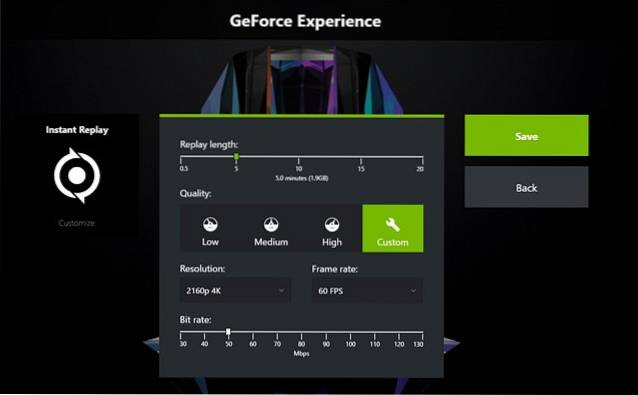
- Pokud chcete uložit záběry, které jste zaznamenali pomocí funkce Okamžité přehrávání, jednoduše otevřete překryvnou vrstvu GeForce Experience Share a přejděte do sekce Okamžité přehrávání. Jednoduše klikněte na "Uložit" pro uložení videa do počítače. Výchozí adresář používaný službou GeForce Experience k ukládání všech vašich videí je „C: \ Users \
\ Videa ".
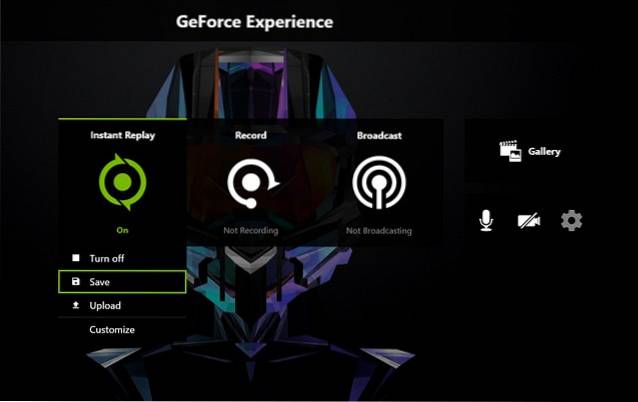
Můžete se také rozhodnout nahrát záznam okamžitého přehrávání přímo na YouTube a Facebook, aniž byste jej museli ukládat. Jak snadné to může být? To je skoro vše, co musíte udělat, abyste mohli správně nastavit a používat funkci Instant Replay v softwaru NVIDIA GeForce Experience.
VIZ TÉŽ: Jak nahrávat a streamovat hru pomocí NVIDIA GeForce Experience
Připraveno k okamžitému přehrávání?
Instant Replay je bezpochyby nejjednodušší způsob, jak zaznamenat všechny vaše nejdůležitější momenty ve hře. Tato funkce funguje výjimečně dobře, zvláště když nemáte dostatek času čekat na správný okamžik a poté ručně spustit / zastavit záznam toho, co skutečně potřebujete. Jak již bylo řečeno, stojí za zmínku, že dopad na výkon vašich her v důsledku používání této funkce je zcela závislý na hardwaru vašeho počítače. Ve většině scénářů to není vůbec významné. V tomto ohledu tedy nemáme žádné potíže. Co si myslíte o funkci okamžitého přehrávání? Jste připraveni to vyzkoušet? Dejte nám vědět a natočte své cenné názory v sekci komentářů níže.
 Gadgetshowto
Gadgetshowto



